از طریق منوی جستجو مطلب مورد نظر خود در وبلاگ را به سرعت پیدا کنید
روش نصب Go روی اوبونتو
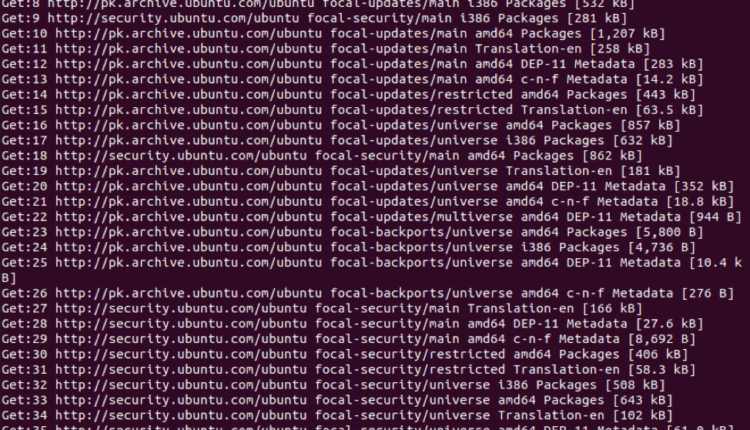
سرفصلهای مطلب
Go که با نام “golang” نیز شناخته می شود، محبوب ترین زبان برنامه نویسی است. اولین نسخه Go 1.0 در نوامبر 2012 منتشر شد و گوگل آن را توسعه داد. این به شما امکان می دهد برنامه های زیباتر و قابل اعتمادتری ایجاد کنید. Go یک زبان برنامه نویسی کامپایل شده است. ابتدا باید یک کد منبع بسازید تا یک فایل اجرایی بسازید که به اجرای نرم افزار کمک کند. اکثر پلتفرم های محبوب مانند Docker، Kubernetes، Terraform و Prometheus در برنامه نویسی Go نوشته شده اند. این یک زبان برنامه نویسی بین پلتفرمی و منبع باز است که نصب شده است روی چندین سیستم عامل مانند ویندوز، macOS و لینوکس.
ما زبان برنامه نویسی GO را نصب خواهیم کرد روی توزیع لینوکس اوبونتو 20.04 در این مقاله.
Go را نصب کنید روی اوبونتو 20.04
با دنبال کردن روشهای مختلف نصب، Go میتواند نصب کند روی سیستم اوبونتو 20.04. در اینجا، سه روش مختلف برای نصب زبان Go را مورد بحث قرار خواهیم داد:
- Go را با استفاده از مخزن apt اوبونتو نصب کنید
- با دانلود کد منبع Go را نصب کنید
- Go را با استفاده از snap نصب کنید
روش 1: Go را با استفاده از مخزن apt اوبونتو نصب کنید
گاهی اوقات، مخزن رسمی اوبونتو حاوی نسخه قدیمی بسته های Golang است. در حین نوشتن این مقاله، مخزن Ubuntu 20.04 حاوی نسخه Golang 1.13.8 است که نسخه قدیمیتر به زبان Go است. بنابراین، نصب Go از مخزن apt اوبونتو توصیه نمی شود. با این حال، کاربران به راحتی می توانند بسته های Golang را با استفاده از مدیر بسته apt نصب کنند. بنابراین، با فشار دادن «Ctrl+Alt+t»، به آن دسترسی پیدا کنید terminal پنجره لیست بسته ها را به روز کنید و دستور زیر را برای نصب Go تایپ کنید روی سیستم اوبونتو 20.04:


نصب بسته های Go را با فشار دادن ‘y’ و زدن کلید Enter تأیید کنید. پس از تایید، تمام وابستگی های Go مورد نیاز نصب خواهند شد روی سیستم شما
نصب را تأیید کنید تا نسخه Go نصب شده نمایش داده شود روی را terminal با اجرای دستور زیر:

همانطور که مشاهده می کنید نسخه پیش فرض Go 1.13.8 نصب شده است روی این سیستم
روش 2: با دانلود کد منبع Go را نصب کنید
اکثر برنامه های نرم افزاری به آخرین نسخه زبان برنامه نویسی Go نیاز دارند. در این مورد، شما نیاز به نصب آخرین نسخه Go دارید روی سیستم اوبونتو شما هنگام نوشتن این مقاله، Go 1.17.1 آخرین نسخه پایدار موجود برای نصب بود. بنابراین، قبل از دانلود آرشیو باینری، آخرین نسخه را بررسی کنید روی رسمی برو دانلود کن page. مراحل زیر را برای نصب Go با استفاده از روش کد منبع اجرا کنید:
مرحله 1: بایگانی باینری Go را دانلود کنید
آخرین نسخه پایدار Go را پیدا و دانلود کنید روی سیستم اوبونتو 20.04 با اجرای دستور wget زیر:
پس از اجرای دستور بالا، یک فایل tar فشرده دانلود می شود روی سیستم شما

مرحله 2: آرشیو باینری را استخراج کنید
پس از دانلود بایگانی باینری Go، tar را در پوشه /usr/local با اجرای دستور زیر استخراج کنید:

مرحله 3: متغیر مسیر را برای GO تنظیم کنید
اکنون مسیر دایرکتوری Go را به متغیر محیط اضافه می کنیم تا سیستم به راحتی بفهمد که کجا باید باینری های اجرایی Go را جستجو کند. مسیر دایرکتوری Go را میتوانید در فایل ‘/etc/profile برای نصب در سراسر سیستم که در اینجا دنبال خواهیم کرد یا فایل $Home/.profile را که به طور خاص برای نصب کاربر فعلی تعریف شده است، اضافه کنید. با استفاده از یک ویرایشگر کد منبع، فایل ‘/etc/profile’ را به صورت زیر باز کنید:
حال مسیر زیر را در انتهای فایل اضافه کنید.

برای ذخیره تغییرات، «Ctrl+O» را فشار دهید و سپس با فشار دادن «Ctrl+X» از این فایل خارج شوید.
PATH متغیر محیطی را با اجرای دستور زیر فعال کنید:

در نهایت نسخه نصب شده زبان Go را با کمک موارد زیر بررسی کنید terminal دستور:

آخرین نسخه نصب شده باید نمایش داده شود روی را terminal پنجره:
روش 3: Go را با استفاده از Snap نصب کنید
همچنین می توانید Go را نصب کنید روی سیستم اوبونتو 20.04 با استفاده از اپلیکیشن اسنپ. برای این منظور، Commando install Go را با استفاده از snap تایپ کنید:
به عنوان مثال می خواهیم Go نسخه 1.17 را نصب کنیم. بنابراین دستور بالا به شکل زیر تغییر می کند:

برنامه آزمایشی را با استفاده از Go ایجاد کنید
برای تست نصب زبان Go روی سیستم اوبونتو 20.04، ما یک فضای کاری جدید می سازیم و یک برنامه آزمایشی جدید با استفاده از زبان برنامه نویسی Go ایجاد می کنیم.
ابتدا با اجرای دستور زیر یک دایرکتوری جدید برای برنامه آزمایشی ایجاد کنید:

با استفاده از هر ویرایشگر کد منبع به شرح زیر، یک فایل جدید ‘helloworld.go’ در دایرکتوری ‘goprogram’ ایجاد کنید:
خطوط کد منبع زیر را در این فایل جایگذاری یا تایپ کنید:
import “fmt”
تابع اصلی() {
fmt.Printf(“سلام، به Linuxhint با نصب Go خوش آمدید\n“)
}

تغییرات بالا را ذخیره کرده و فایل را ببندید. اکنون یک فایل جدید ‘go.mod’ در پوشه ‘goprogram’ برای ساخت و اجرای برنامه Go به شرح زیر ایجاد کنید:

خط زیر را در این فایل قرار دهید.

تغییرات بالا را ذخیره کنید و به دایرکتوری ‘goprogram’ بروید. در اینجا برنامه Go را با استفاده از دستور زیر بسازید:
$ برو بساز

حال با استفاده از برنامه زیر برنامه را اجرا کنید:

خروجی زیر چاپ می شود روی را terminal پنجره ای که نشان می دهد Go با موفقیت نصب و اجرا شده است روی سیستم شما
Go را از اوبونتو 20.04 حذف و حذف کنید
اگر نمی خواهید از Go استفاده کنید روی سپس سیستم خود را به صورت زیر حذف کنید و فایلی را که در آن بایگانی باینری استخراج شده است حذف کنید:
اکنون متغیر محیطی Go directory $PATH را به صورت زیر حذف کنید:
منبع $ /etc/profile
نتیجه
در این آموزش روش نصب Go یا golang را یاد گرفتید روی سیستم اوبونتو 20.04 با استفاده از روش های مختلف نصب. ما همچنین در مورد چگونگی ساخت و اجرای برنامه GO بحث کرده ایم روی سیستم شما پس از نصب در صورت بروز هرگونه خطا از طریق نظرات با ما تماس بگیرید.
لطفا در صورت وجود مشکل در متن یا مفهوم نبودن توضیحات، از طریق دکمه گزارش نوشتار یا درج نظر روی این مطلب ما را از جزییات مشکل مشاهده شده مطلع کنید تا به آن رسیدگی کنیم
زمان انتشار: 1403-01-01 12:37:04



